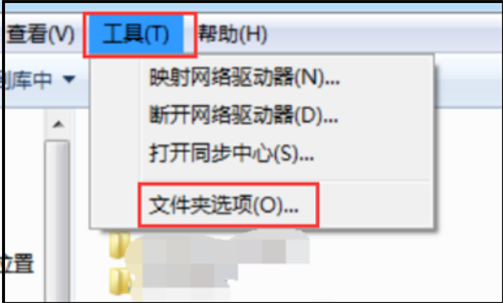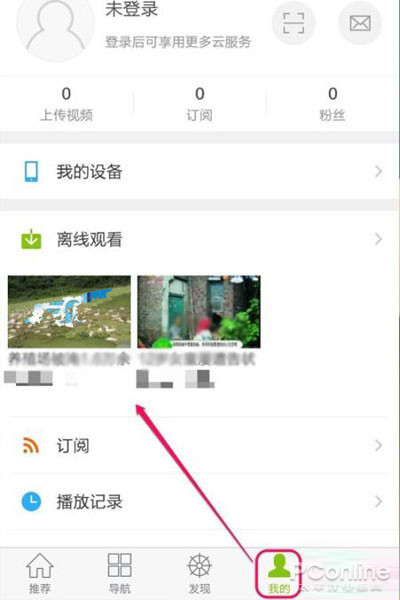首先介绍如何给winxp减肥!! 1. 删除系统文件备份 sfc.exe /purgecache (一般用户是不怎么用的) 2 删除驱动备份 windows\driver cache\i386目录下的Driver.cab文件 (73mb) 3. 取消系统还原 (总体来说系统还原功能还是不错的,建议除了xp安装的那个 盘使用,其它盘都别用,如果哪一天硬盘的空间不够了,可以通过系统清理程 序删除一些比较早的还原点) 4、删除帮助文件(减掉40多mb) (使用中文汉化包的文件大小为92兆,刚开始 使用xp的同志最好别删) 5、删掉\WINDOWS\system32\dllcache下文件(减去200——300mb)。 (这是备用的dll文件,只要你拷贝了安装文件,完全可以这样做。既然这样删你 没话说) 6、把我的文档、IE的临时文件夹都转到其他盘(分区)。 (同时对系统的速 度,和硬盘都有好处,如果使用的是双系统,最好把两个系统的IE临时文件都 放在同一个文件夹,这样既加快速度有节省空间) 7、把虚拟内存也转到其他盘。 (最好就是将这些东西和平时临时下载文件放 在一个不大的分区里,这样也方便整理硬盘) 8、将应用软件装在其他盘(这对重装系统也有好处,可以省很多事)。 9、如用ntfs装xp,本身就节省地盘。 10、卸载不常用组件:用记事本修改%windows%\inf\sysoc.inf,用查找/替换功能,在查找框中输入,hide,全部替换为空。这样,就把所有的,hide都去掉了,存盘退出后再运行“添加-删除程序”,就会看见“添加/删除Windows组件”中多出不少选项;删除掉游戏啊,码表啊等不用的东西。 然后介绍如何清理系统垃圾 一.系统运行生成的垃圾文件 系统运行产生的垃圾大部分情况下都是为了提高系统的易用性,在某些时候,Windows的这些设计确实给用户带来了不少方便,虽然它们是实实在在的无用垃圾文件。其中包括: 1,“开始”-“最近访问文档”里的垃圾:这是Windows自作聪明把系统的最近使用的文件做个链接放在这里,相信对芏嗳硕济挥杏么Α? 清除方法:右键乱睁御单击Start(开始),选择(属性)命令,然后,单击“自定义”,选择“高级”选项卡,单击“清空列表”按钮,并清除“列示出最近打开的文档”复选框。将My Recent Documents(文档)文件夹清空,这个操作不会将相关文档从您的计算机上删除掉。 2,安装程序、编辑文件时产生的临时文件:很多安装程序都是哗岩自解压的,然后释放在C盘中开始安装,在加上Windows Installer的设计问题,是很多垃圾文件产生的根源。软件的运行过程中,通常也会产生一些临时交换文件,还有一些软件自带了冗余的字体库和帮助文件等,有一部分是隐藏在“c:\windows\temp”等临时文件夹中,还有用户文件夹的相应地方,甚至是Windows\system32等。甚至软件在卸载之后,还会留下一些残存的.dll动态链接库文件或在注册表中留下自己的身影。 清除方法:因为文件的位置很多,我们除了具体已知的垃圾文件夹清空之外,点击开始菜单,选择“搜索”命令下的“文件或文件夹”,输入需要删除的文件后缀,比如以*.tmp、*._mp等早搏为后缀名的临时文件、以*.bak、*.old、*.syd等为后缀名的临时备份文件、临时帮助文件(*.gid)、磁盘检查数据文件(*.chk)等垃圾文件都可以放心进行查找。搜索完毕后,将这些文件全部删除即可。 为了方便我们可以可以建立一个批处理文件,执行一下就清除所有垃圾了,非常方便: 打开记事本,输入以下内容: @echo off rmdir /s /q %temp% deltree –y C:\windows\temp\*.* deltree -y C:\RECYCLED\*.* deltree -y C:\Documents and Settings\(当前用户名)\Local Settings\Temp DEL /F /Q /S C:\*.tmp DEL /F /Q /S C:\*._mp DEL /F /Q /S C:\*.gid DEL /F /Q /S C:\*.syd DEL /F /Q /S C:\*.old DEL /F /Q /S C:\*.chk DEL /F /Q /S C:\*.bak 把文本文件后缀改为“.bat”。以后我们只要双击运行一下这个bat批处理文件,就把C盘的垃圾清理掉了,我们可以把它加入到组策略里,让它关机自动运行。在“开始――运行”里输入 “gpedit.msc”打开组策略,进入“计算机配置-Windows设置-脚本(启动/关闭)”,在右侧窗格双击“关机”,接着单击“添加”按钮,在“脚本名”中输入这个bat文件的路径。这样电脑在每次关机时,系统就会自动清理垃圾文件(关机的时间可能会略有加长)。 3,IE浏览器的临时文件、Cookies和历史记录:临时文件有益加快网页浏览、历史记录方便用户寻找以前访问的网页、Cookies则是网站标志用户必不可少的,这些对于IE的运行来说虽然不是必不可少的,但是对用户上网确实有很大的方便。 清理方法:在IE的菜单“工具——Internet选项-常规”里都有相应的删除方法,临时文件我们最好是根据自己的网速和磁盘情况限制它的大小,对于Cookies,如果不是公用电脑的话,建议保留。 二.软件卸载之后的遗留操作: 1,正常卸载一些软件,有时候右键会遗留下一些不再需要的项目,比如一些杀毒、看图软件的的快捷方式等。 清理方法:这些遗留项目一般都存放在注册表[HKEY_CLASSES_ROOT\*\shellex\ContextMenuHandlers]、[HKEY_CLASSES_ROOT\Directory\shell]、[HKEY_CLASSES_ROOT\Directory\shellex\ContextMenuHandlers]以及[HKEY_CLASSES_ROOT\Folder\shell]和[HKEY_CLASSES_ROOT\Folder\shellex\ContextMenuHandlers]等。在注册表中查找与软件有关的键值,找到并删除。 2,右键-新建子菜单我们往往只是用到新建文件夹、新建word文档等,很多软件都往这里面添加内容。 清理方法:将[HKEY_CLASSES_ROOT\.***](“.***”是要删除项目的文件扩展名)下的“ShellNew”项删除,然后退出注册表编辑器并重新启动计算机即可。 3,某个文件上右键,有可能在“打开方式”子菜单中有很多不需要的。 清理方法:注册表的相应位置是: [HKEY_CURRENT_USER\Software\Microsoft\Windows\CurrentVersion\Explorer\FileExts]和[HKEY_CLASSES_ROOT\SystemFileAssociations],在“OpenWithList”子项中删除不需要的键值或项即可。 三.高级技巧 1, 菜单启动项:很多软件都会加入注册表中的启动项,这是很多菜鸟的电脑运行拖慢的罪魁祸首。 清理方法:除了开始菜单的“程序—启动”项里面之外,还在注册表的[HKEY_LOCAL_MACHINE\Software\Microsoft\Windows\CurrentVersion\Run(和RunOnce)]以及[HKEY_Current_User\Software\Microsoft\Windows\CurrentVersion\Run(和RunOnce)]几处。我们也可以运行“msconfig”来清除启动项 2,无用快捷方式是Windows中不太为人所知的垃圾,我们已经更改了某个软件所在的文件夹,但其快捷方式依然指向原来的位置,或者已经卸载了软件或删除了文件,但相应快捷方式却仍留在相应的快捷操作处,还有媒体播放、文字处理等软件的历史快捷方式记录,久而久之,就会拖累系统运行。 最后建议: 安装超级兔子最新版本,里面系统优化可以轻松清除垃圾。 ps:把temp全部转到其他盘:我的电脑 -〉属性 -〉高级 -〉环境变量 用户变量 temp tmp ,更改为其他盘,如d:\temp 两个变量地址要一致,相应的在上面所述删除垃圾的批处理文件地址也要改过来